
Cuprins:
- Pasul 1: Piese și consumabile necesare
- Pasul 2: Proiectarea și fabricarea PCB-ului pentru placa de transport
- Pasul 3: Ordinul de construcție
- Pasul 4: Rezistențe de lipit la suprafață
- Pasul 5: lipirea PCB-urilor Adafruit la bordul transportatorului
- Pasul 6: lipirea componentelor prin găuri
- Pasul 7: Îndepărtarea fluxului și aplicarea stratului conform siliconului
- Pasul 8: Programare / Proiectare UI
- Autor John Day [email protected].
- Public 2024-01-30 11:43.
- Modificat ultima dată 2025-01-23 15:04.

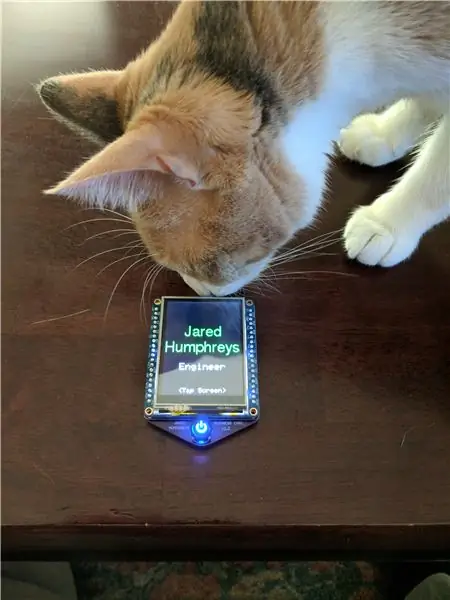

Sunt inginer mecanic, dar am dezvoltat și abilități în inginerie electrică și programare de la ani de proiecte care implică circuite și microcontrolere. Deoarece angajatorii se vor aștepta să am abilități în inginerie mecanică datorită diplomei mele, am decis să fac o carte de vizită care să-mi prezinte abilitățile de EE și programare. Am luat în considerare o serie de opțiuni, de la un PCB personalizat cu numele meu și informații de contact pe acesta și câteva tabele utile de referință, până la un PCB cu acesta și un mic circuit cu lanternă LED pe el, dar în cele din urmă am mers cu cele mai elaborate opțiune pe care o aveam în vedere, care era o carte de vizită cu un Arduino și un ecran tactil pe ea, care să lase pe cineva să parcurgă diverse informații despre mine. Desigur, este foarte elaborat și costisitor pentru o carte de vizită, dar dintre posibilele modele pe care le-am considerat este cu ușurință cel mai tare și a fost, de asemenea, cel mai distractiv de proiectat și realizat.
Pasul 1: Piese și consumabile necesare




Componente:
Card MicroSD (opțional, mi-am încărcat CV-ul și portofoliul pe un card MicroSD introdus pe ecranul LCD)
Tablou de transport personalizat
Pinii antetului
Ecran tactil Adafruit (P / N 2478)
Adafruit Pro Trinket 3.3V (P / N 2010)
Placă de control al alimentării cu buton push Adafruit (P / N 1400)
Placă de rucsac Li-Ion / Li-Poly Adafruit (P / N 2124)
Adafruit baterie LiPo de 150 mAh (P / N 1317)
Buton momentan Adafruit (P / N 3105)
Rezistor 2X 1,2K Ohm SMT 0805
1X rezistor 220 Ohm SMT 0805
Materiale / Instrumente:
Freze diagonale
Decapanti de sârmă
Cablu MicroUSB
99% alcool izopropilic
Acoperire conformă cu silicon
Pastă de lipit
Perii
Stație de prelucrare a aerului cald
Ciocan de lipit
Pasul 2: Proiectarea și fabricarea PCB-ului pentru placa de transport
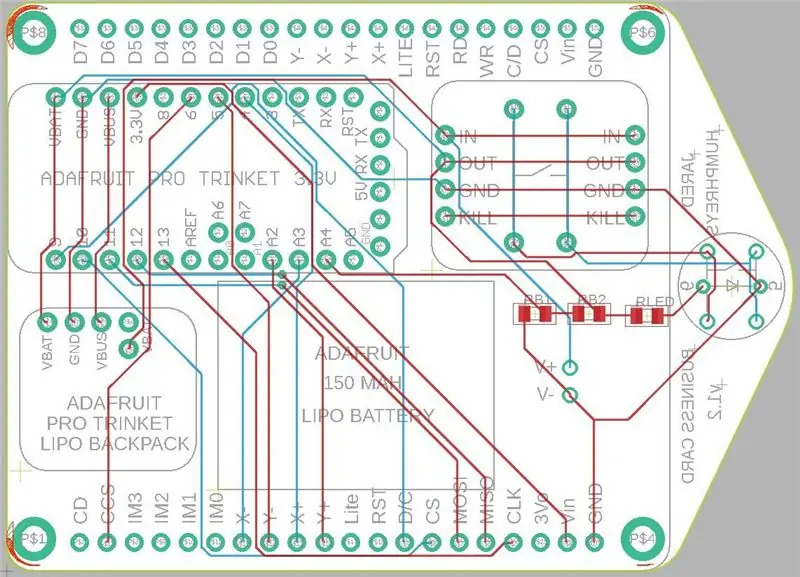


Placa de transport a fost proiectată în AutoDesk EAGLE și fabricată de OSHPark. Din păcate, nu am reușit să realizez o schemă de circuit împreună cu designul PCB-ului, așa că am atașat fișierul.brd de la EAGLE, astfel încât placa să poată fi importată cu ușurință în EAGLE și editată și / sau fabricată.
Pasul 3: Ordinul de construcție
Deoarece anumite componente limitează accesul la alte zone ale cardului odată instalate, am urmat o ordine specifică de construcție:
1. Rezistoare de montare pe suprafață.
2. PCB Adafruit de lipit.
3. Butonul de alimentare cu lipire.
4. Lipiți pinii antetului ecranului LCD pe placa suport (nu lipiți ecranul încă pe pinii antetului).
5. Înmuiați PCB în 99% alcool izopropilic și curățați fluxul. Lăsați PCB-ul să se usuce complet înainte de a continua.
6. Lipiți și lipiți bateria Li-Ion.
7. Vopsiți acoperire conformă cu silicon pe ambele părți ale PCB-ului.
8. Lipiți ecranul LCD la pinii antetului. Îndepărtați fluxul de pe aceste îmbinări nou lipite folosind un tampon de bumbac înmuiat în 99% alcool izopropilic.
9. Vopsiți acoperire conformă cu silicon peste îmbinările lipite ale ecranului LCD și de-a lungul marginilor PCB-ului ecranului LCD.
10. Încărcați și programați cardul.
Pasul 4: Rezistențe de lipit la suprafață

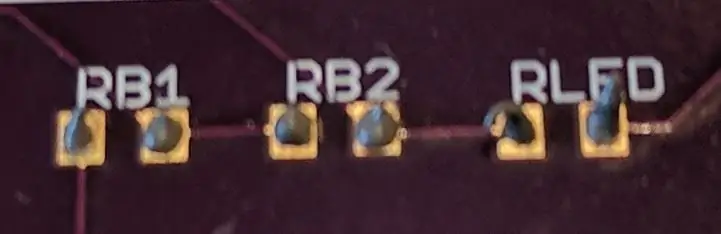


Cardul folosește rezistențe 2X 1.2KOhm 0805 SMT (RB1 și RB2) conectate ca divizor de tensiune, astfel încât Arduino să poată măsura tensiunea bateriei și rezistorul de limitare a curentului (RLED) 1X 220 Ohm pentru LED-ul albastru din butonul de alimentare. Le-am lipit folosind pastă de lipit aplicată pe tampoanele de lipit și o stație de prelucrare a lipirii cu aer cald, dar este, de asemenea, posibil să le lipiți folosind un fier de lipit și o lipire standard.
Pasul 5: lipirea PCB-urilor Adafruit la bordul transportatorului



Am vrut ca cardul să aibă un aspect cât mai finalizat posibil, așa că am încercat să elimin orice puncte sau muchii ascuțite din designul final. Pentru a alătura PCB-urile Adafruit la placa de transport, am folosit o tehnică pe care o numesc „nituire de lipit”, mai degrabă decât știfturile obișnuite ale antetului. Pentru a uni PCB-urile împreună, am pus latura PCB-ului Adafruit fără ca componentele să fie lipite de placa suportului și l-am ținut aliniat folosind știfturi de antet introduse temporar prin unele dintre orificiile de trecere. Unele dintre viale sunt lăsate libere de pinii antetului, astfel încât să poată fi lipite împreună. Încălzind via pe unul dintre PCB-uri cu un fier de lipit și aplicând lipirea până când curge prin ambele PCB-uri, plăcile sunt unite atât fizic, cât și electric, fără știfturi ascuțite care să iasă din ambele părți.
Pasul 6: lipirea componentelor prin găuri



Am folosit tăietoare diagonale pentru a tăia orice știfturi componente ale orificiului de trecere înainte de lipire, astfel încât îmbinarea lipirii să fie o movilă netedă, mai degrabă decât tradiționalul "vulcan".
Pasul 7: Îndepărtarea fluxului și aplicarea stratului conform siliconului



Pentru a elimina fluxul, am îmbibat placa cu 99% alcool izopropilic după ce toate componentele, altele decât ecranul și bateria Li-Ion au fost lipite, apoi am folosit o perie pentru a curăța orice flux rămas. Am vopsit apoi un strat conform siliconului pe tablă. Acest lucru nu este strict necesar, dar am simțit că a conferit cardului o potrivire și o finisare îmbunătățite și i-a oferit o protecție împotriva apei și a scurtcircuitului electric. Placa de transport trebuie acoperită înainte ca ecranul să fie lipit, deoarece nu există nicio modalitate de a accesa placa după ce ecranul a fost lipit.
Pasul 8: Programare / Proiectare UI
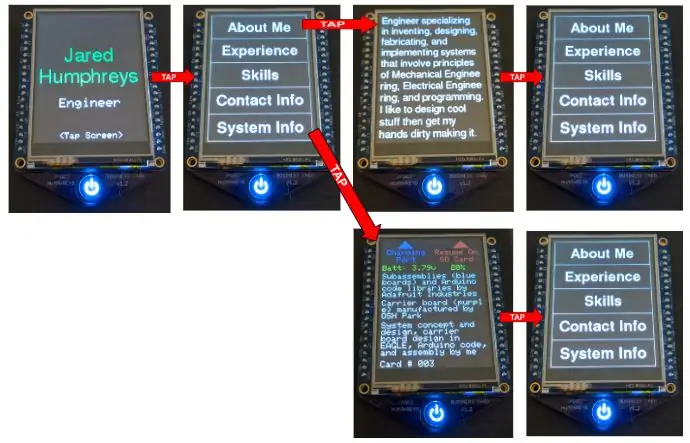
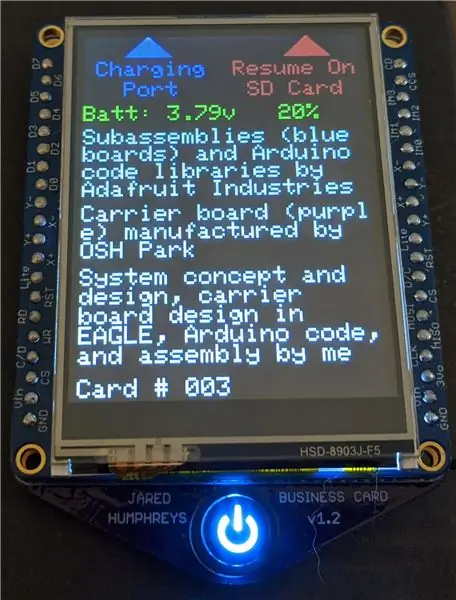
Interfața este la fel de simplă ca o interfață cu ecran tactil pe cât este posibilă, dar demonstrează că am cel puțin un pic de experiență în codificare. Ecranul de introducere apare atunci când sistemul termină de încărcat și duce la un ecran cu 5 opțiuni selectabile. Acestea duc la ecrane cu diverse informații relevante despre mine, precum și la un ecran cu informații despre sistem care vorbește despre unde am obținut diferitele componente, are un afișaj care arată cât de multă energie a rămas și indică portul de încărcare și MicroSD loc pentru card de memorie. Deoarece nu a fost nevoie să folosesc niciuna dintre funcțiile ecranului LCD care necesită un card instalat în slotul său pentru card MicroSD, mi-am pus CV-ul și portofoliul pe un card MicroSD din slot, astfel încât informațiile mele complete să fie disponibile pe cartea de vizită.
Recomandat:
Macintosh cu ecran tactil - Mac clasic cu un iPad Mini pentru ecran: 5 pași (cu imagini)

Macintosh cu ecran tactil | Mac clasic cu un iPad Mini pentru ecran: Aceasta este actualizarea și designul meu revizuit despre cum să înlocuiesc ecranul unui Macintosh de epocă cu un iPad mini. Acesta este al șaselea dintre acestea realizat de-a lungul anilor și sunt destul de mulțumit de evoluția și designul acestuia! În 2013, când am făcut
Carte de vizită / Consolă de joc: ATtiny85 și ecran OLED: 5 pași (cu imagini)

Carte de vizită / Consolă de joc: Ecran ATtiny85 și OLED: Bună tuturor! Astăzi vă voi arăta cum vă puteți construi propria carte de vizită / consolă de jocuri / orice vă puteți imagina, care are un afișaj OLED I2C retroiluminat și un microprocesor ATtiny85. În acest Instructable vă voi spune cum un PCB pe care îl desemnez
Carte de vizită Dot Matrix: 8 pași (cu imagini)

Carte de vizită Dot Matrix: Dacă cartea de vizită a lanternei mele nu este suficient de avansată pentru dvs., atunci ce ziceți de una cu un afișaj grafic complet care poate fi personalizat pentru un număr de mesaje cu defilare? Acesta ar putea fi realizat în cantitate pentru un cost de aproximativ 5 USD, și
Carte de vizită cu lanternă: 6 pași (cu imagini)

Carte de vizită cu lanternă: Dacă mi-ați citit celelalte cărți de vizită instructabile, veți ști despre ce este vorba - faceți o carte de vizită care să fie utilă sau pe care oamenii nu doresc cu adevărat să o arunce și aveți o bucată de succes publicitate. Aceasta este o variantă a
Carte de vizită Decoder - Mesaj secret codat QR: 6 pași (cu imagini)

Carte de vizită Decoder - Mesaj secret codat QR: A avea o carte de vizită bună vă poate ajuta să vă mențineți contactele, să vă promovați pe dvs. și afacerea dvs. și să vă faceți prieteni. Crearea unei cărți de vizită personale care implică destinatarul să traducă în mod activ cardul dvs. îl va face să aibă mai multe șanse să-și amintească
